电脑端口被占用多会导致其他程序无法正常工作或导致网络连接,这个问题很多用户都有遇到过,通常要先找出端口被谁占用,然后在进行操作,那么如何查看电脑端口被谁占用?使用
电脑端口被占用多会导致其他程序无法正常工作或导致网络连接,这个问题很多用户都有遇到过,通常要先找出端口被谁占用,然后在进行操作,那么如何查看电脑端口被谁占用?使用命令管理器即可查看,下面一起看看操作方法。
解决方法如下:
1、首先按下键盘win+R。

2、在其中输入cmd并回车。
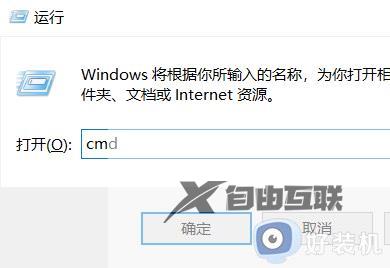
3、打开后输入netstat -ano命令查看所有端口被占用情况,比如关闭端口号为8888的端口,
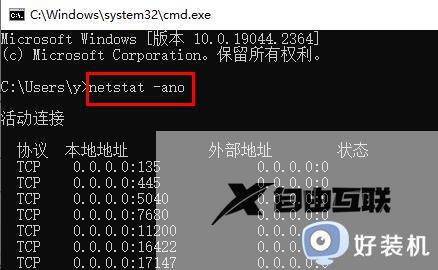
找到8888端口号对应的PID,如图,8888端口号对应的PID为287784。(需要的命令可以直接复制哟!)
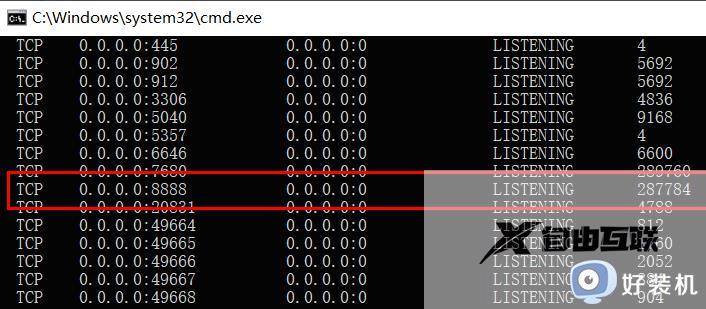
4、最后只需要输入回车执行:taskkill -pid287784 -f找到对应的端口。
5、右击你的电脑任务栏,点击打开任务管理器。
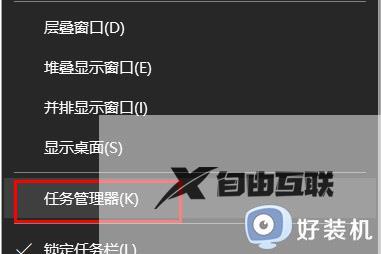
6、在里面点击详细信息。
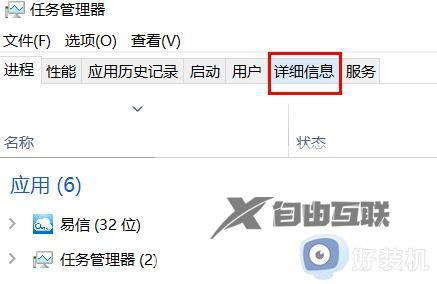
7、PID对应的列就是端口,点击PIID可以将端口倒序或者正序排列。如果端口号小就正序,号大就倒序好了。

8、接着找到端口对应的应用。
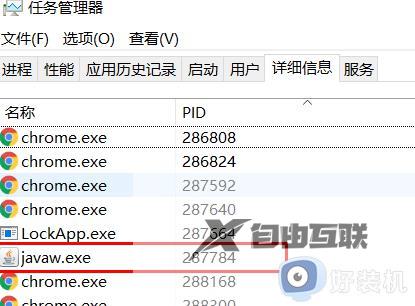
9、将这个任务右击结束就好了。
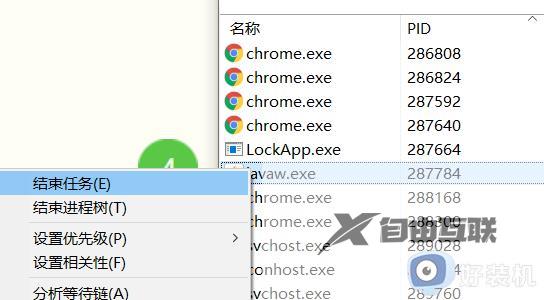
以上分享查看电脑端口被谁占用的方法,查看步骤简单,有遇上一样问题的,一起参考教程来解决吧。
